- Comment réparer DX11 Feature Level 10.0 requis pour exécuter le moteur Erreur
- 1. Vérifiez la mise à jour du pilote graphique
- 2. Vérifiez la mise à jour de Windows
- 3. Vérifiez la configuration système recommandée
- 4. Mettre à jour Fortnite et Epic Games Launcher
- 5. Vérifiez la version DirectX et le niveau de fonctionnalité
- 6. Réparer le runtime DirectX
- Pourquoi DirectX 11 ne fonctionne-t-il pas sur Windows 10 ?
- Quelle version de DirectX utilise Fortnite ?
- Comment générer un diagnostic DirectX (DxDiag) ?
- Que fait DX12 dans Fortnite ?
- Peut-on jouer à Fortnite sur PC avec DirectX 12 ?
- Epic Games prend-il en charge DirectX 12 ?
- Fortnite prend-il en charge DirectX 12 ?
- Qu’est-ce que DX12 et pourquoi en ai-je besoin ?
- DX12 améliore-t-il les performances dans Fortnite ?
- Puis-je exécuter Outriders sur PC avec DirectX 11 ?
- Comment activer DirectX 11 dans Fortnite ?
- La bêta de DirectX 12 est-elle disponible pour Windows 10 ?
Fortnite est l’un des jeux de bataille royale en ligne les plus populaires auxquels vous pourrez jouer sur les plateformes Windows, PlayStation 4, Xbox One, Nintendo Switch, Android, iOS et Macintosh. Après le récent patch, le jeu Fortnite est devenu assez bogué et la plupart des joueurs PC sont littéralement confrontés à des problèmes lors de l’exécution du matchmaking ou du mode Operation Payload. Maintenant, certains des les joueurs reçoivent Fortnite PC Error DX11 Feature Level 10.0 requis pour faire fonctionner le moteur. Êtes-vous un d’entre eux? Consultez ce guide.
Pour être précis, l’erreur spécifiée présente des problèmes avec le niveau de fonctionnalité DirectX 11 (DX11) 10.0 ou supérieur. De manière simple, votre système PC peut être obsolète ou la version DirectX est obsolète, c’est pourquoi il est incapable d’exécuter correctement le jeu gourmand en graphismes. Cela se produit principalement lorsque votre système ne dispose pas de la version de niveau de fonctionnalité matérielle Direct3D suffisante requise par le moteur de jeu.
A lire aussi: Top 30 des skins Fortnite les plus rares que nous ayons vus jusqu’à présent

Comment réparer DX11 Feature Level 10.0 requis pour exécuter le moteur Erreur
Il est donc très clair que vous devrez d’abord vérifier la mise à jour de la version de Windows et la mise à jour du pilote graphique. Une fois cela fait, vous devez vérifier si DirectX 11 Feature Level 10.0 est installé ou non. Ici, nous avons fourni toutes les solutions de contournement possibles que vous devriez vérifier pour une fois.
1. Vérifiez la mise à jour du pilote graphique
- Cliquez sur le menu Démarrer> Tapez Device Manager et cliquez dessus dans le résultat de la recherche.
- Accédez à Adaptateurs d’affichage > Cliquez sur l’icône de flèche pour développer la liste déroulante.
- Faites un clic droit sur la carte graphique dédiée > Cliquez sur Mettre à jour le pilote.
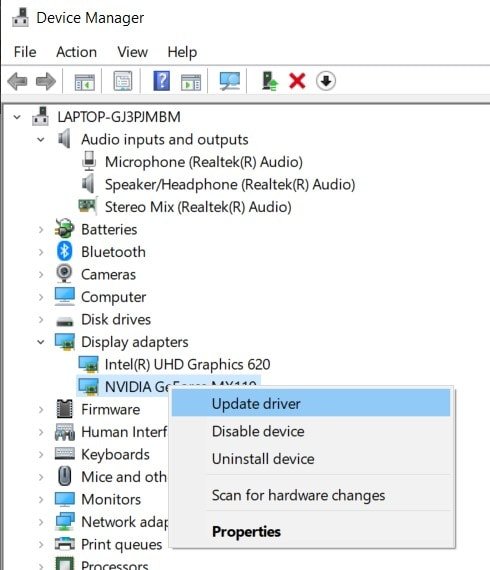
Annonces
- Ensuite, cliquez sur Rechercher automatiquement le logiciel du pilote mis à jour.
- Assurez-vous que la connexion Internet est active. Il vérifiera les pilotes mis à jour en ligne.
- S’il est disponible, il téléchargera et installera automatiquement les pilotes.
- Sinon, il vous informera que le pilote graphique est à jour.
- Une fois cela fait, redémarrez votre PC et vérifiez à nouveau le problème.
2. Vérifiez la mise à jour de Windows
- Cliquer sur Commencer > Cliquez sur Réglages menu (icône d’engrenage).
- Sélectionner Mise à jour et sécurité > Cliquez sur Vérifier les mises à jour sous la section Windows Update.
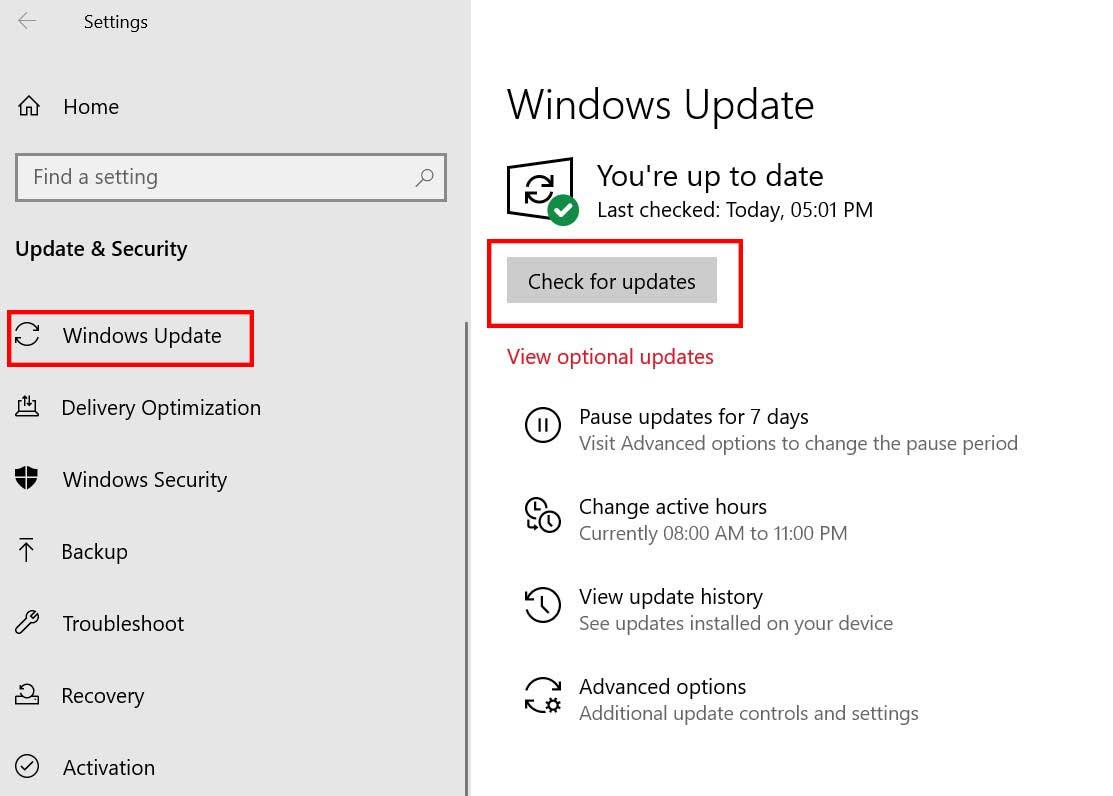
- Si une nouvelle mise à jour est disponible, vous devez la télécharger et l’installer.
- Plus important encore, les mises à jour cumulatives de Windows 10 sont tout à fait nécessaires. Parce que ces mises à jour incluent également la mise à jour DirectX. Il n’y a pas d’autre moyen de mettre à jour votre version de DirectX.
- Une fois installé, il vous demandera de redémarrer votre PC.
- Redémarrez-le simplement et attendez que le démarrage soit terminé.
- Enfin, lancez le jeu et vérifiez si le jeu est en cours d’exécution ou non.
3. Vérifiez la configuration système recommandée
Il peut également arriver que le jeu Fortnite ne puisse pas fonctionner sur votre PC en raison d’un problème d’incompatibilité. Il est donc toujours préférable de vérifier la configuration système recommandée du jeu afin de pouvoir comparer ou comprendre correctement.
- Mémoire : 8 Go
- Carte graphique : NVIDIA GeForce GTX 660
- Processeur Fortnite : Intel Core i5-2300
- Taille du fichier : 15 Go
- Système d’exploitation : Windows 7/8/10 64 bits
Publicité
Maintenant, vérifiez si la configuration de votre PC est supérieure à ces exigences ou non. Si ce n’est pas le cas, vous devriez envisager de mettre à niveau les spécifications matérielles de votre PC.
A lire aussi: Toutes les cartes perforées du chapitre 2 de Fortnite
Annonces
4. Mettre à jour Fortnite et Epic Games Launcher
Il est toujours recommandé de vérifier manuellement le patch du jeu Fortnite ainsi que la mise à jour du lanceur Epic Games. Généralement après le lancement du lanceur Epic Games, il détecte automatiquement une nouvelle mise à jour et vous avertit ou vous demande de mettre à jour le lanceur.
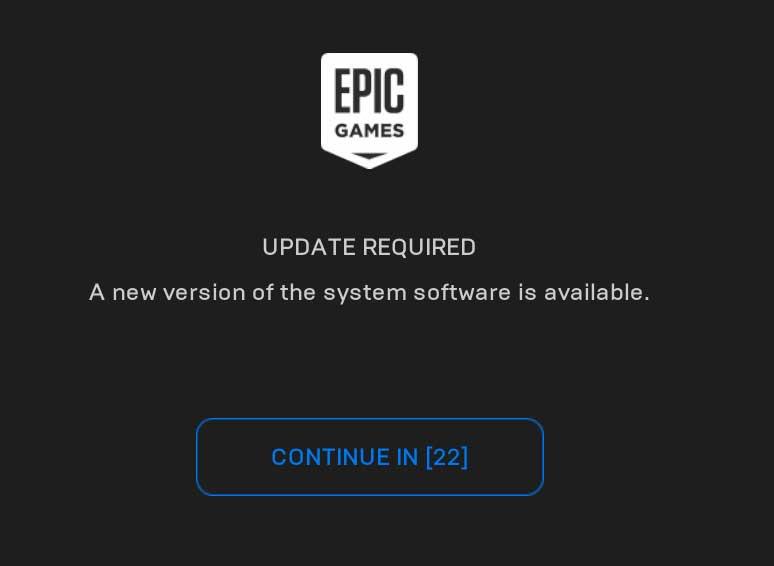
Cependant, si le lanceur ne vous avertit pas d’une nouvelle mise à jour, accédez à Lanceur de jeux épiques > Rendez-vous sur Réglages > Faites défiler ci-dessous et cliquez sur Autoriser les mises à jour automatiques pour activer la case à cocher sous GÉRER LES JEUX.
Annonces
Maintenant, fermez et redémarrez le lanceur Epic Games et il récupérera certainement les mises à jour automatiques, si elles sont disponibles.
Dirigez-vous ensuite vers le Bibliothèque section > Cliquez sur la menu (icône à trois points) à côté du jeu Fortnite et cliquez pour activer Mise à jour automatique basculer.
5. Vérifiez la version DirectX et le niveau de fonctionnalité
- Presse Windows + R touches de votre ordinateur pour ouvrir une boîte de dialogue Exécuter.
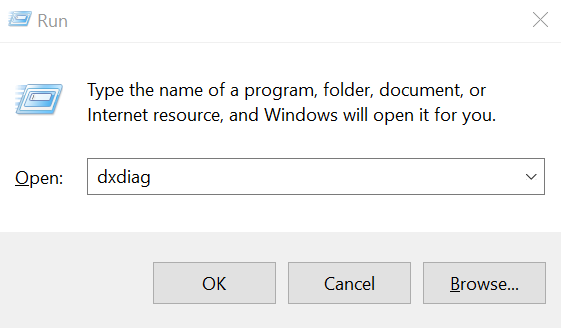
- Taper dxdiag et appuyez sur Entrée.
- Sous l’onglet Système, vous pouvez voir le Version DirectX.

- Après avoir vérifié la version de DirectX, vous pouvez cliquer sur le Affichage languette.

- Ensuite, dans la section Pilotes, vous pouvez vérifier Niveaux de fonctionnalité détails. Assurez-vous qu’il doit être 10.0 ou supérieur.
Lisez aussi: Toutes les récompenses du Battle Pass du chapitre 2 de Fortnite
6. Réparer le runtime DirectX
Parfois, le package DirectX Runtime peut également se casser en raison d’une incompatibilité ou de problèmes de fichiers corrompus. Ainsi, vous pouvez réparer le Runtime DirectX sur votre PC en suivant les étapes ci-dessous :
- Visitez l’officiel Programme d’installation Web d’exécution pour l’utilisateur final de Microsoft DirectX page.
- Cliquer sur Télécharger > Cliquez sur le programme d’installation exécutable pour ouvrir l’assistant d’installation.
- Tu devras Accepter l’accord > Sélectionner Prochain > Suivez les instructions à l’écran pour terminer le processus d’installation.
- Une fois cela fait, redémarrez votre ordinateur et lancez le jeu Fortnite pour vérifier le problème.
Lisez aussi: Top 10 des meilleurs skins de pioche à Fortnite
C’est ça, les gars. Nous supposons que ce guide vous a été utile. N’hésitez pas à demander dans le commentaire ci-dessous pour toute question.
FAQ
Pourquoi DirectX 11 ne fonctionne-t-il pas sur Windows 10 ?
Pour être précis, l’erreur spécifiée présente des problèmes avec le niveau de fonctionnalité DirectX 11 (DX11) 10.0 ou supérieur. De manière simple, votre système PC peut être obsolète ou la version DirectX est obsolète, c’est pourquoi il est incapable d’exécuter correctement le jeu gourmand en graphismes.
Quelle version de DirectX utilise Fortnite ?
Dans la v11.20, vous aurez la possibilité de jouer à Fortnite sur PC en utilisant Microsoft DirectX 12. Dans la v11.20, vous aurez la possibilité de jouer à Fortnite sur PC en utilisant Microsoft DirectX 12.Modes Battle Royale Creative Save The World Battle Pass Crew V-Bucks Competitive News Merch Cosplay Aide العربية Deutsch Español (Spain) Español (LA) English Italiano
Comment générer un diagnostic DirectX (DxDiag) ?
DirectX Diagnostic (DxDiag) est un outil de Windows qui fournit à notre équipe d’assistance des informations pour nous aider à résoudre les problèmes techniques. Utilisez les étapes ci-dessous pour générer un DxDiag : Cliquez sur le bouton de la touche Windows (Démarrer). Dans la barre de recherche, tapez Exécuter et appuyez sur Entrée. Dans la fenêtre contextuelle, entrez dxdiag et appuyez sur Entrée. L’outil de diagnostic DirectX se chargera.
Que fait DX12 dans Fortnite ?
En utilisant DX12, les lecteurs PC dotés de GPU haut de gamme peuvent bénéficier d’une fréquence d’images plus élevée et plus stable. En effet, DX12 offre de meilleures performances CPU et permet la distribution des tâches de rendu sur plusieurs cœurs. À l’avenir, nous prévoyons d’ajouter des fonctionnalités à Fortnite rendues possibles par DX12.
Peut-on jouer à Fortnite sur PC avec DirectX 12 ?
Dans la v11.20, vous aurez la possibilité de jouer à Fortnite sur PC en utilisant Microsoft DirectX 12. Dans la v11.20, vous aurez la possibilité de jouer à Fortnite sur PC en utilisant Microsoft DirectX 12. Modes Battle Royale
Epic Games prend-il en charge DirectX 12 ?
Epic déploie une mise à jour de la version Windows de son jeu de tir Battle Royale qui ajoute la prise en charge de DirectX 12. Si vous avez un chipset graphique haut de gamme, vous devriez voir des fréquences d’images « plus élevées et plus stables » grâce à la fois à de meilleures performances du processeur et à une meilleure distribution des tâches de rendu 3D sur plusieurs cœurs.
Fortnite prend-il en charge DirectX 12 ?
Lundi, Epic Games a annoncé que la prise en charge de DirectX 12 arriverait sur Fortnite. Et aujourd’hui, l’attente est terminée : toute personne mettant à jour le patch v11.20 a la possibilité d’essayer le chemin beta DX12 de Fortnite !
Qu’est-ce que DX12 et pourquoi en ai-je besoin ?
En effet, DX12 offre de meilleures performances CPU et permet la distribution des tâches de rendu sur plusieurs cœurs. À l’avenir, nous prévoyons d’ajouter des fonctionnalités à Fortnite rendues possibles par DX12.
DX12 améliore-t-il les performances dans Fortnite ?
Bien que DX12 puisse améliorer la fréquence d’images moyenne globale, l’avantage le plus important est que DX12 peut fournir une amélioration des performances lorsque les joueurs de Fortnite en ont le plus besoin. Au cours d’une bataille acharnée, le nombre d’objets à l’écran peut monter en flèche, ce qui sollicite davantage le CPU*.
Puis-je exécuter Outriders sur PC avec DirectX 11 ?
Exécutez Outriders dans DirectX 11 pour surmonter les problèmes de performances PC DirectX 12. D’accord, la première étape ici ne fonctionnera pas pour ceux d’entre vous qui jouent à Outriders sur PC via Epic Games Store, mais la deuxième le fera. C’est l’astuce que People Can Fly se recommande, mais c’est un peu cassé; au moins ce premier morceau.
Comment activer DirectX 11 dans Fortnite ?
Vous pouvez ajouter un argument de ligne de commande pour que Fortnite utilise DirectX 11 comme ceci. Affichez le lanceur Epic Games. Cliquez sur le bouton de votre compte d’utilisateur en haut à droite de la fenêtre Epic Games pour sélectionner Paramètres. Cliquez ensuite sur Fortnite dans Paramètres pour le développer. Cochez la case Arguments de ligne de commande supplémentaires.
La bêta de DirectX 12 est-elle disponible pour Windows 10 ?
MISE À JOUR (21 février 2020) : Pour assurer la stabilité, la version bêta de DirectX 12 a été désactivée pour Windows 10 versions 1607 et antérieures. Article précédentArticle suivant Accueil Battle Pass Watch Get Fortnite
